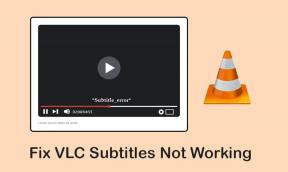Κορυφαίοι 9 τρόποι για να διορθώσετε το σφάλμα «Χωρίς σύνδεση στο Internet» στο TikTok
Miscellanea / / November 07, 2023
Το TikTok συνεχίζει να απολαμβάνει την τεράστια πορεία του στον χώρο των social media. Αν και το TikTok λαμβάνει συχνές ενημερώσεις για τη διόρθωση ενοχλητικών σφαλμάτων, η εμπειρία εφαρμογής εξακολουθεί να αφήνει πολλά να επιθυμούμε. Μερικές φορές, το TikTok αποτυγχάνει να φορτώσει, δεν σας αφήνει να ακολουθήσετε κάποιον και ακόμη και συμπεριφέρεται άσχημα στα δεδομένα κινητής τηλεφωνίας. Το τελευταίο είναι γνωστό ως το σφάλμα «χωρίς σύνδεση στο διαδίκτυο» στο TikTok.

Η μη φόρτωση βίντεο από το TikTok σε δεδομένα κινητής τηλεφωνίας ή η εμφάνιση «χωρίς σύνδεση στο διαδίκτυο» μπορεί να σας μπερδέψει. Μπορείτε να δοκιμάσετε μετάβαση σε Wi-Fi, αλλά μπορεί να μην είναι διαθέσιμο σε όλα τα μέρη. Ας αντιμετωπίσουμε το πρόβλημα του TikTok.
1. Ελέγξτε την Άδεια δεδομένων κινητής τηλεφωνίας
Εάν έχετε αρνηθεί την άδεια δεδομένων κινητής τηλεφωνίας στο TikTok, η εφαρμογή δεν θα λειτουργεί όταν δεν είναι διαθέσιμη μια σύνδεση Wi-Fi. Θα πρέπει να ενεργοποιήσετε την άδεια δεδομένων κινητής τηλεφωνίας από τις Ρυθμίσεις. Δείτε πώς.
iPhone
Βήμα 1: Ανοίξτε τις Ρυθμίσεις στο iPhone.
Βήμα 2: Κάντε κύλιση στο TikTok. Ενεργοποιήστε την εναλλαγή άδειας Mobile Data.

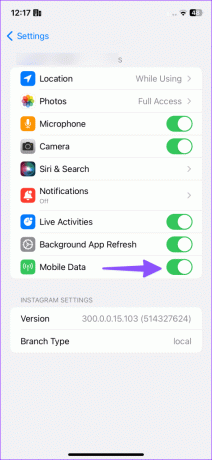
Android
Βήμα 1: Πατήστε παρατεταμένα το εικονίδιο της εφαρμογής TikTok και ανοίξτε το μενού πληροφοριών εφαρμογής.
Βήμα 2: Επιλέξτε Δεδομένα κινητής τηλεφωνίας και Wi-Fi. Ενεργοποιήστε την εναλλαγή δεδομένων παρασκηνίου.


Επιτρέπει τη χρήση δεδομένων κινητής τηλεφωνίας στο παρασκήνιο.
2. Απενεργοποιήστε τη λειτουργία εξοικονόμησης δεδομένων του TikTok
Το TikTok διαθέτει λειτουργία εξοικονόμησης δεδομένων φρενάρετε τη χρήση δεδομένων στο διαδίκτυο. Μπορεί να είναι ο κύριος ένοχος. Μειώνει την κατανάλωση δεδομένων όταν χρησιμοποιείτε δεδομένα κινητής τηλεφωνίας. Τα βίντεο μπορεί να φορτωθούν σε χαμηλότερη ανάλυση ή να διαρκέσουν περισσότερο.
Πρέπει να απενεργοποιήσετε τη λειτουργία εξοικονόμησης δεδομένων στο TikTok.
Βήμα 1: Ανοίξτε το TikTok και μεταβείτε στο προφίλ σας.
Βήμα 2: Πατήστε το μενού χάμπουργκερ στην κορυφή και ανοίξτε τις Ρυθμίσεις και το απόρρητο.
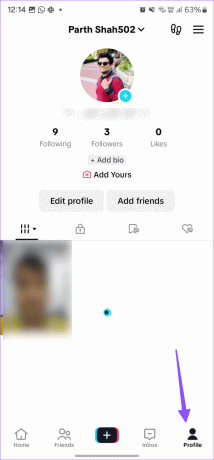
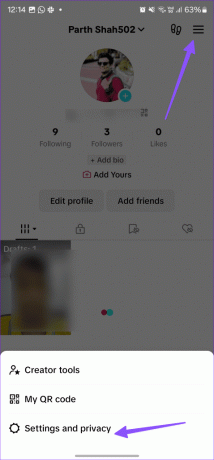
Βήμα 3: Κάντε κύλιση στην Εξοικονόμηση δεδομένων. Απενεργοποιήστε την επιλογή από το παρακάτω μενού.
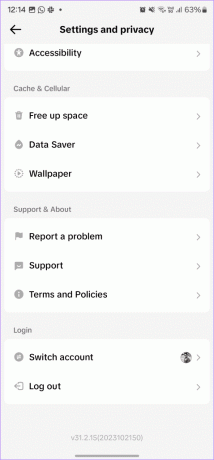
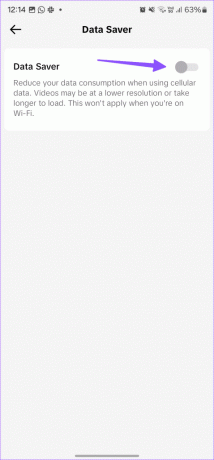
3. Απενεργοποιήστε τη λειτουργία εξοικονόμησης δεδομένων σε όλο το σύστημα
Η λειτουργία εξοικονόμησης δεδομένων σε όλο το σύστημα μπορεί να είναι ο λόγος που το TikTok συνεχίζει να λέει ότι δεν υπάρχει σύνδεση στο Διαδίκτυο. Ήρθε η ώρα να απενεργοποιήσετε τη λειτουργία εξοικονόμησης δεδομένων.
iPhone
Βήμα 1: Εκκινήστε την εφαρμογή Ρυθμίσεις στο iPhone σας και ανοίξτε τις Υπηρεσίες κινητής τηλεφωνίας.
Βήμα 2: Επιλέξτε την κύρια SIM σας. Απενεργοποιήστε τη λειτουργία χαμηλών δεδομένων από το παρακάτω μενού.


Android
Βήμα 1: Μεταβείτε στις Ρυθμίσεις στο τηλέφωνό σας Android.
Βήμα 2: Επιλέξτε Δίκτυο και διαδίκτυο. Πατήστε Εξοικονόμηση δεδομένων.
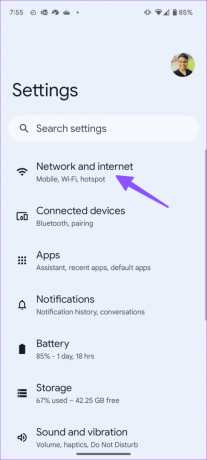

Βήμα 3: Απενεργοποιήστε την εναλλαγή «Χρήση εξοικονόμησης δεδομένων».

4. Ελέγξτε τη διακοπή λειτουργίας φορέα
Εάν η τοπική εταιρεία κινητής τηλεφωνίας σας αντιμετωπίσει διακοπή λειτουργίας, δεν μπορείτε να φορτώσετε τις εφαρμογές TikTok, WhatsApp, Facebook και άλλες εφαρμογές μέσω δεδομένων κινητής τηλεφωνίας. Μπορείτε να ζητήσετε από τον φίλο ή μέλος της οικογένειάς σας στην ίδια εταιρεία κινητής τηλεφωνίας να επιβεβαιώσει το πρόβλημα.
Μπορείτε επίσης να κατευθυνθείτε προς Downdetector και αναζητήστε τον πάροχο δικτύου κινητής τηλεφωνίας σας. Εάν παρατηρήσετε γραφήματα υψηλής διακοπής λειτουργίας και σχόλια χρηστών που διαμαρτύρονται για το ίδιο, περιμένετε να επιλύσει το πρόβλημα η εταιρεία κινητής τηλεφωνίας σας. Εάν αντιμετωπίζετε συχνά το ίδιο, μεταβείτε σε άλλη αξιόπιστη εταιρεία κινητής τηλεφωνίας.
5. Ελέγξτε τους διακομιστές TikTok
Οι διακομιστές TikTok μπορούν επίσης να απενεργοποιηθούν λόγω δυσλειτουργιών. Σε αυτήν την περίπτωση, δεν μπορείτε να αποκτήσετε πρόσβαση στο TikTok μέσω Wi-Fi ή δεδομένων κινητής τηλεφωνίας. Μπορείτε να επισκεφθείτε Downdetector και αναζητήστε το TikTok για να επιβεβαιώσετε το ίδιο.
6. Συνδεθείτε σε Wi-Fi
Το TikTok εξακολουθεί να εμφανίζει το σφάλμα «χωρίς σύνδεση στο διαδίκτυο»; Πρέπει να απενεργοποιήσετε τα δεδομένα κινητής τηλεφωνίας και να συνδεθείτε σε ένα ισχυρό δίκτυο Wi-Fi. Το TikTok θα πρέπει να λειτουργεί όπως αναμένεται.
7. Χρησιμοποιήστε μια σύνδεση VPN
Το TikTok δεν είχε καλές σχέσεις με πολλές κυβερνήσεις και αρχές. Ως αποτέλεσμα, το TikTok απαγορεύεται σε πολλές περιοχές σε όλο τον κόσμο. Θα πρέπει πρώτα να επικοινωνήσετε με την τοπική κυβέρνηση για να επιβεβαιώσετε το ίδιο. Είναι ένας από τους λόγους για τους οποίους το TikTok εμφανίζει «καμία σύνδεση στο διαδίκτυο» ακόμη και όταν είναι συνδεδεμένο σε Wi-Fi ή δεδομένα κινητής τηλεφωνίας. Σε αυτήν την περίπτωση, δεν έχετε άλλη επιλογή από το να χρησιμοποιήσετε ένα δίκτυο VPN.
Μια ενεργή σύνδεση VPN τροποποιεί τη διεύθυνση IP στο τηλέφωνό σας. Μπορείτε να συνδεθείτε σε άλλο διακομιστή περιοχής όπου το TikTok εξακολουθεί να είναι προσβάσιμο και να προσπαθήσετε ξανά.

8. Εκκαθάριση προσωρινής μνήμης TikTok
Το TikTok συλλέγει προσωρινή μνήμη στο παρασκήνιο για να βελτιώσει τους χρόνους και την απόδοση φόρτωσης εφαρμογών. Όταν η εφαρμογή συλλέγει μια κατεστραμμένη κρυφή μνήμη, ενδέχεται να αντιμετωπίσετε ζητήματα όπως "καμία σύνδεση στο διαδίκτυο" στην πλατφόρμα.
Βήμα 1: Ανοίξτε το μενού πληροφοριών της εφαρμογής TikTok.
Βήμα 2: Μεταβείτε στην Αποθήκευση και δεδομένα. Πατήστε διαγραφή προσωρινής μνήμης από το παρακάτω μενού.
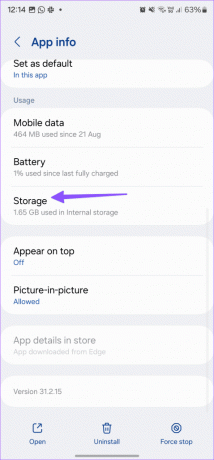
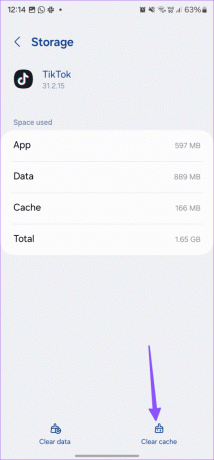
Μπορείτε να διαβάσετε την αφιερωμένη μας ανάρτηση για να μάθετε περισσότερα εκκαθάριση της κρυφής μνήμης TikTok.
9. Ενημερώστε το TikTok
Όπως συζητήθηκε, το TikTok κυκλοφορεί τακτικά νέες ενημερώσεις για να προσθέτει λειτουργίες και να διορθώνει ενοχλητικά σφάλματα. Θα πρέπει να κατευθυνθείτε στο App Store ή στο Play Store και να ενημερώσετε το TikTok στην πιο πρόσφατη έκδοση.
Ξεκινήστε την περιήγηση στη ροή TikTok σας
Όταν κανένα από τα κόλπα δεν λειτουργεί, ήρθε η ώρα να εγκαταστήσετε ξανά την εφαρμογή και να ξεκινήσετε από την αρχή. Επιλύσατε το σφάλμα «χωρίς σύνδεση στο διαδίκτυο» στο TikTok; Μοιραστείτε τα ευρήματά σας στα σχόλια παρακάτω.
Τελευταία ενημέρωση στις 04 Οκτωβρίου 2023
Το παραπάνω άρθρο μπορεί να περιέχει συνδέσμους συνεργατών που βοηθούν στην υποστήριξη της Guiding Tech. Ωστόσο, δεν επηρεάζει τη συντακτική μας ακεραιότητα. Το περιεχόμενο παραμένει αμερόληπτο και αυθεντικό.

Γραμμένο από
Ο Parth Shah είναι ένας αειθαλής ανεξάρτητος συγγραφέας που καλύπτει οδηγίες χρήσης, οδηγούς εφαρμογών, συγκρίσεις, καταλόγους και οδηγούς αντιμετώπισης προβλημάτων σε πλατφόρμες Android, iOS, Windows, Mac και smart TV. Έχει πάνω από πέντε χρόνια εμπειρίας και έχει καλύψει 1.500+ άρθρα για το GuidingTech και το Android Police. Στον ελεύθερο χρόνο του, θα τον δείτε να παρακολουθεί εκπομπές στο Netflix, να διαβάζει βιβλία και να ταξιδεύει.